Как выбрать ноутбук для дистанционного обучения
Нынешней осенью решение о том, продолжить ли обучение школьников дистанционно или вернуть учеников в классы, отдано на откуп регионам. Учебным заведениям предписано быть готовыми в случае ухудшения эпидемиологической обстановки перейти на дистанционку. Есть те, кто увидел в новой форме обучения свои преимущества, и уже слышны разговоры, что неплохо бы школам и после окончания пандемии учить детей через интернет.
Все это означает, что родителям, хотят они того или нет, нужно быть готовыми к тому, что их ребенок, возможно, будет получать образование онлайн. Значит, нужен компьютер, а лучше – ноутбук, который и практичнее, и может пригодиться не только для учебы.
Отдать любимому чаду старенький ноут? Во-первых, далеко не у всех дома лежит не используемый, но исправный лэптоп. Во-вторых, у таких ретро-экземпляров множество недостатков: и разрешение по нынешним меркам низкое, и производительность не та, и батарея уже почти не держит, и жесткий диск вот-вот «умрет». Ну, и в-третьих, всегда хочется, чтобы у твоего ребенка все было новое и хорошее. Вывод: нужен новый ноутбук.
Как не растеряться при выборе ноутбука для дистанционного обучения из множества предлагаемых магазинами вариантов, на что обратить внимание? Мы вам сейчас расскажем.
1. Экран
Рассматривайте ноутбуки с диагональю дисплея больше 13,3 дюйма. Если экран меньше, пусть даже у него хорошая матрица, на экране всё будет слишком мелким, и масштабирование не поможет.
Пожалуй, оптимальный размер экрана ноутбука - 15,6 дюйма : картинка достаточно крупная, есть возможность открыть одновременно несколько окон на экране.
И, что еще важно, под ноутбуки именно такого размера выпускается большинство стильных и удобных сумок и рюкзаков . Современные 15,6-дюймовые лэптопы, как правило, весят не больше 2,5 кг, что позволяет носить их без особых усилий даже школьникам. Можно рассмотреть и модели с 17,3-дюймовыми дисплеями, но основная проблема таких ноутбуков – громоздкость и большой вес.
Мы очень рекомендуем выбирать ноутбук, у которого разрешение экрана 1920 на 1080 пикселей или больше.
На таком дисплее картинка четкая, при этом есть возможность открыть несколько окон, что очевидно может пригодиться в процессе обучения.
Далее - тип матрицы. Настоятельно советуем брать лэптоп с IPS-дисплеем.
Технология IPS выгодно отличается от TN+Film: выше контрастность изображения, шире углы обзора, нет искажения цветов при взгляде на экран под углом.
Во время дистанционного обучения ребёнок проводит за ноутбуком довольно много времени, так почему бы добавить в этот процесс больше комфорта?
2. Процессор
Выбирая ноутбук для дистанционного обучения, лучше забыть о лэптопах на "бюджетных процессорах", при этом тратиться на модели с самыми топовыми процессорами тоже нет резона.
Мы считаем, что "золотая середина" — актуальные процессоры Intel Core i3-1005G1/10110U или добротный чип AMD Ryzen 3 4300U.
Их вполне достаточно для повседневного рутинного обучения, как то прослушивание лекции, ведение конспектов, подготовка домашних заданий, рефератов и докладов.
Безусловно, если в процессе обучения перед вами стоят какие-то нетривиальные задачи или вы хотите иметь возможность более-менее комфортно поиграть в современные игры, имеет смысл посмотреть на лэптопы с более производительными процессорами. Хотите купить не просто ноутбук для дистанционного обучения, а мобильный компьютер для широкого спектра задач (в том числе и игр)? У нас есть для вас несколько советов, собранных в статье о лучших ноутбуках для школьника и студента в 2020 году .
3. Оперативная память
Оперативная память - ещё один важный критерий выбора ноутбука для удалённого обучения.
Мы рекомендуем приобретать ноутбук с объемом оперативки не менее 8 ГБ.
Если ее меньше, большую часть времени она "забита" на 100%, это приводит к подвисаниям и другим неприятным последствиям. Впрочем, проблемы тут не должно возникнуть – сейчас на рынке не так много моделей, у которых оперативной памяти меньше 8 ГБ.
4. Накопитель
Советуем покупать ноутбук с твердотельным накопителем (SSD), он надежнее и ускоряет запуск операционной системы, программ, и других установленных приложений.
Если планируется хранить на ноутбуке очень много объемных файлов, можно присмотреться к лэптопам с двумя дисками (SSD + HDD).
Но конкретно для учебы очень уж вместительного диска, как правило, не нужно.
5. Веб-камера и микрофон
Что касается микрофона, в большинстве случаев встроенный в лэптоп вполне неплох, но лучше использовать гарнитуру .
С веб-камерой всё немного сложнее, чем с другими параметрами: ноутбук с хорошей веб-камерой – огромная редкость. Да и высокое разрешение камеры не всегда означает безупречное качество картинки. С другой стороны, школьнику или студенту более важен скорее сам факт её наличия, чем качество изображения. Если всё-таки принципиально, чтобы картинка была идеальной, можно купить внешнюю веб-камеру.
6. Аккумулятор
Время автономной работы – не самый важный параметр при выборе ноутбука для дистанционного обучения, потому что в большинстве случаев под рукой есть розетка, и ноутбук может быть подключён к ней в любой момент.
Но если по каким-то причинам этот параметр важен, лучше, чтобы ёмкость аккумулятора была не ниже 50 Вт*ч. Подобная информация всегда указана на официальной странице модели.
7. Дискретная видеокарта
Дискретная видеокарта - пожалуй, самая ненужная вещь для дистанционного обучения. Интегрированного в процессор видеоядра более чем достаточно для обучения на дому. При условии, что нет никаких специфических задач вроде игр или, например, обучения видеомонтажу в DaVinci Resolve.
8. Сеть (Интернет)
Последнее, о чём стоит поговорить, – средства подключения к интернету, через который, собственно, осуществляется весь процесс дистанционного обучения.
Если вы подключаетесь к Wi-Fi через домашний роутер, стоит оценить количество устройств, одновременно находящихся онлайн, и протестировать скорость соединения.
Возможно, придётся перейти на другой тариф и/или обновить роутер .
Соединение по проводу более стабильно, но тут необходимо, чтобы либо в лэптопе был соответствующий разъём, либо в комплекте его поставки сетевой адаптер USB – RJ-45. В крайнем случае такой адаптер можно купить.
9. Достойные кандидаты
Когда мы уже рассказали, каковы критерии выбора ноутбука для школьника или студента, который обучается дистанционно, надо, наверно, поговорить и о конкретных моделях.
При бюджете до 30000 рублей стоит обратить внимание на HP 15s и Lenovo V15 . С большой долей вероятности вы найдёте модификации только с 4 ГБ оперативной памяти и TN-дисплеями, но это поправимо. Если этого объёма ОЗУ будет недостаточно, то можно просто добавить ещё одну планку.
Если вы располагаете суммой около 40000 рублей, то уже без проблем можете купить ноутбук, соответствующий всем необходимым требованиям. Хорошие примеры: Lenovo IdeaPad 3-15 и Dell Vostro 3491 .
Имея возможность потратить 50000 рублей на ноутбук для дистанционного обучения, обязательно рассмотрите тот же Lenovo IdeaPad 3-15, но уже с 4-ядерным процессором Intel Core i5, а также Honor MagicBook 14 и ASUS M509DJ на 4-ядерных процессорах AMD Ryzen 5 3500U. Ещё есть отличные варианты Lenovo IdeaPad 5-15 и MSI Modern 14 с 6-ядерными процессорами AMD Ryzen 5 4500U.
10. А если не ноутбук?
Если вы все же предпочитаете ноутбуку стационарный компьютер, мы советуем посмотреть в сторону моноблока , объединяющего монитор и системный блок в одном корпусе. Внешне он напоминает обычный монитор, но чуть потолще. Современные моноблоки универсальны, полнофункциональны, стильно оформлены, занимают минимум пространства и подходят как для личного использования, так и для офисной работы.
Мир вокруг нас меняется, иногда стремительнее, чем мы ждали. И мы меняемся вместе с ним. Эпидемия 2020 года ускорила процесс перехода к новым, более технологичным методам обучения, но этот процесс так или иначе был неизбежен. Дети быстрее адаптируются к переменам, и чтобы им было удобно, легко и интересно учиться, родителям (да и педагогам) нужно думать на ход или два вперед, обеспечивая новое поколение самыми современными инструментами для получения образования.

Нынешней осенью решение о том, продолжить ли обучение школьников дистанционно или вернуть учеников в классы, отдано на откуп регионам. Учебным заведениям предписано быть готовыми в случае ухудшения эпидемиологической обстановки перейти на дистанционку. Есть те, кто увидел в новой форме обучения свои преимущества, и уже слышны разговоры, что неплохо бы школам и после окончания пандемии учить детей через интернет.
Все это означает, что родителям, хотят они того или нет, нужно быть готовыми к тому, что их ребенок, возможно, будет получать образование онлайн. Значит, нужен компьютер, а лучше – ноутбук, который и практичнее, и может пригодиться не только для учебы.
Отдать любимому чаду старенький ноут? Во-первых, далеко не у всех дома лежит не используемый, но исправный лэптоп. Во-вторых, у таких ретро-экземпляров множество недостатков: и разрешение по нынешним меркам низкое, и производительность не та, и батарея уже почти не держит, и жесткий диск вот-вот «умрет». Ну, и в-третьих, всегда хочется, чтобы у твоего ребенка все было новое и хорошее. Вывод: нужен новый ноутбук.
Но как не растеряться при выборе ноутбука для дистанционного обучения из множества предлагаемых магазинами вариантов, на что обратить внимание? Мы вам сейчас расскажем.
1. Экран
1. Экран
Рассматривайте ноутбуки с диагональю дисплея больше 13,3 дюйма. Если экран меньше, пусть даже у него хорошая матрица, на экране всё будет слишком мелким, и масштабирование не поможет. Пожалуй, оптимальный размер экрана ноутбука - 15,6 дюйма: картинка достаточно крупная, есть возможность открыть одновременно несколько окон на экране.
И, что еще важно, под ноутбуки именно такого размера выпускается большинство стильных и удобных сумок и рюкзаков. Современные 15,6-дюймовые лэптопы, как правило, весят не больше 2,5 кг, что позволяет носить их без особых усилий даже школьникам. Можно рассмотреть и модели с 17,3-дюймовыми дисплеями, но основная проблема таких ноутбуков – громоздкость и большой вес.
Мы очень рекомендуем выбирать ноутбук, у которого разрешение экрана 1920 на 1080 пикселей или больше. На таком дисплее картинка четкая, при этом есть возможность открыть несколько окон, что очевидно может пригодиться в процессе обучения.

Далее - тип матрицы. Настоятельно советуем брать лэптоп с IPS-дисплеем. Технология IPS выгодно отличается от TN+Film: выше контрастность изображения, шире углы обзора, нет искажения цветов при взгляде на экран под углом. Во время дистанционного обучения ребёнок проводит за ноутбуком довольно много времени, так почему бы добавить в этот процесс больше комфорта?
2. Процессор
Выбирая ноутбук для дистанционного обучения, лучше забыть о лэптопах на "бюджетных процессорах", при этом тратиться на модели с самыми топовыми процессорами тоже нет резона. Мы считаем, что "золотая середина" — процессоры Intel Core i3-1005G1/10110U/1115G4 или добротный 4-ядерный чип AMD Ryzen 3 5300U. Их вполне достаточно для повседневного рутинного обучения, как то прослушивание лекции, ведение конспектов, подготовка домашних заданий, рефератов и докладов.

Безусловно, если в процессе обучения перед вами стоят какие-то нетривиальные задачи или вы хотите иметь возможность более-менее комфортно поиграть в современные игры, имеет смысл посмотреть на лэптопы с более производительными процессорами. Хотите купить не просто ноутбук для дистанционного обучения, а мобильный компьютер для широкого спектра задач (в том числе и игр)? У нас есть для вас несколько советов, собранных в статье о лучших ноутбуках для школьника и студента в 2021 году.
3. Оперативная память
Оперативная память - ещё один важный критерий выбора ноутбука для удалённого обучения. Мы рекомендуем приобретать ноутбук с объемом оперативки не менее 8 ГБ. Если ее меньше, большую часть времени она "забита" на 100%, это приводит к подвисаниям и другим неприятным последствиям. Впрочем, проблемы тут не должно возникнуть – сейчас на рынке не так много моделей, у которых оперативной памяти меньше 8 ГБ.

4. Накопитель
Советуем покупать ноутбук с твердотельным накопителем (SSD), он надежнее и ускоряет запуск операционной системы, программ, и других установленных приложений. Если планируется хранить на ноутбуке очень много объемных файлов, можно присмотреться к лэптопам с двумя дисками (SSD + HDD). Но конкретно для учебы очень уж вместительного диска, как правило, не нужно.

5. Веб-камера и микрофон
Что касается микрофона, в большинстве случаев встроенный в лэптоп вполне неплох, но лучше использовать гарнитуру.

С веб-камерой всё немного сложнее, чем с другими параметрами: ноутбук с хорошей веб-камерой – огромная редкость. Да и высокое разрешение камеры не всегда означает безупречное качество картинки. С другой стороны, школьнику или студенту более важен скорее сам факт её наличия, чем качество изображения. Если всё-таки принципиально, чтобы картинка была идеальной, можно купить внешнюю веб-камеру.
6. Аккумулятор
Время автономной работы – не самый важный параметр при выборе ноутбука для дистанционного обучения, потому что в большинстве случаев под рукой есть розетка, и ноутбук может быть подключён к ней в любой момент.
Но если по каким-то причинам этот параметр важен, лучше, чтобы ёмкость аккумулятора была не ниже 50 Вт*ч. Подобная информация всегда указана на официальной странице модели.
7. Дискретная видеокарта
Дискретная видеокарта - пожалуй, самая ненужная вещь для дистанционного обучения. Интегрированного в процессор видеоядра более чем достаточно для обучения на дому. При условии, что нет никаких специфических задач вроде игр или, например, обучения видеомонтажу в DaVinci Resolve.
8. Сеть (Интернет)
Последнее, о чём стоит поговорить, – средства подключения к интернету, через который, собственно, осуществляется весь процесс дистанционного обучения.

Если вы подключаетесь к Wi-Fi через домашний роутер, стоит оценить количество устройств, одновременно находящихся онлайн, и протестировать скорость соединения. Возможно, придётся перейти на другой тариф и/или обновить роутер.
Соединение по проводу более стабильно, но тут необходимо, чтобы либо в лэптопе был соответствующий разъём, либо в комплекте его поставки сетевой адаптер USB – RJ-45. В крайнем случае такой адаптер можно купить.
9. Достойные кандидаты
Когда мы уже рассказали, каковы критерии выбора ноутбука для школьника или студента, который обучается дистанционно, надо, наверно, поговорить и о конкретных моделях.
При бюджете до 45000 рублей стоит обратить внимание на HP 14s и Lenovo IdeaPad 3-15. С большой долей вероятности вы найдёте модификации только с TN-дисплеям и 4 ГБ оперативной памяти. Если этого объёма ОЗУ будет недостаточно, то можно просто добавить ещё одну планку.
Если вы располагаете суммой около 50000 рублей, то уже без проблем можете купить ноутбук, соответствующий всем необходимым требованиям. Хорошие примеры: Lenovo ThinkPad E14 Gen 2 и Lenovo IdeaPad 5-14.
Имея возможность потратить 55000-60000 рублей на ноутбук для дистанционного обучения, обязательно рассмотрите тот же стильный Dell Vostro 5410.
10. А если не ноутбук?
Если вы все же предпочитаете ноутбуку стационарный компьютер, мы советуем посмотреть в сторону моноблока, объединяющего монитор и системный блок в одном корпусе. Внешне он напоминает обычный монитор, но чуть потолще. Современные моноблоки универсальны, полнофункциональны, стильно оформлены, занимают минимум пространства и подходят как для личного использования, так и для офисной работы.
Мир вокруг нас меняется, иногда стремительнее, чем мы ждали. И мы меняемся вместе с ним. Эпидемия 2020 года ускорила процесс перехода к новым, более технологичным методам обучения, но этот процесс так или иначе был неизбежен. Дети быстрее адаптируются к переменам, и чтобы им было удобно, легко и интересно учиться, родителям (да и педагогам) нужно думать на ход или два вперед, обеспечивая новое поколение самыми современными инструментами для получения образования.
Характеристики ноутбука и критерии выбора ученической модели

Состоит ноутбук из:
- Процессора – сердце любого электронного устройства, от разрядности, количества ядер которого зависит быстродействие всей системы. Конечно для учебы особой мощности (количество ядер, частотной разрядности) не нужно, но учитывая, что школьники, студенты используют ПК еще как игровую приставку, брать откровенно маломощные модели не стоит. Достойным сочетанием будут два ядра процессора i3-1005G1, как и аналогичный ему AMD Ryzen-3 4300U с тактовой частой 2,4 – 2,7 ГГц. Таких характеристик достаточно, чтобы «подгрузить» небольшие, современные оффлайн, онлайн-игры, офисные, графические программы. Эти процессоры считаются одними из самых маломощных, но ноутбуки, оснащенные ими, стоят до 30 тысяч рублей. Более мощные Core i5, Core i7, тем более Core i9 будут неоправданной тратой денег. Хотя часто выбирают процессор с запасом по характеристикам, ведь в отличие от стационарных компьютеров, у ноутбуков поменять со временем процессор нельзя.
- Оперативная память – оптимальным вариантом считается объем свыше 4 ГБ ОЗУ. Лучшим выбором являются модели с возможностью дальнейшего расширения – установок дополнительных или больших по сравнению с имеющимися, планок ОЗУ. Такая возможность позволит трезво, оценив возможности нетбука решить, устраивает память пользователя или стоит ее увеличить.
- Физическая память – накопитель, на который записывается операционная система, файлы, программы. Память бывает двух типов, HDD и SDD. Первый, более распространенный вариант, представляет собой множество дисков, покрытых специальным, имеющим память материалом. При вращении информация с дисков считывается, отчего подобные системы получили прозвище – «винчестер». У твердотельных SDD систем физические, вращающиеся детали отсутствуют. Отчего они потребляют меньше энергии, немного весят, бесшумно работают. Запись данных же осуществляется на микросхемы, по образу флеш – носителей. Именно эта схожесть вводит многих пользователей в опасное заблуждение, последствия которого чреваты быстрым износом носителя. Порой можно встретить рекомендации пользователей об использовании твердотельных носителей как хранилище мультимедийных файлов, документов, так как скорость их работы будет разы выше, чем у HDD. Действительно, основное преимущество SDD носителей быстрое нахождение, обработка нужной информации. Но постоянное обращение к SDD планке быстро изнашивает ее. А цена твердотельных моделей, многократно больше, чем у HDD моделей при меньшем объеме памяти. Избежать ошибки при выборе памяти поможет гибридный тип использования этих накопителей, SDD плюс HDD. На SDD устройство записывают программы, игры, операционную систему (ОС). Причем ее настраивают так, чтобы файлы подкачки размещались на винчестере. Тогда ноутбук будет загружаться быстрее, программы вызываться практически за пару секунд. Винчестер же хранит остальные виды файлов, так как они имеют небольшой размер, их скорость их загрузки особой роли не играет. При таком варианте, объем винчестера может быть от 500 Гб и выше, а SDD устройства порядка 250 Гб. Что вполне достаточно, чтобы разместить ОС, программы, игры. Сейчас уже есть бюджетные модели, которые предусматривают установку планок SDD при наличии обычного накопителя.
- Видеокарта – бывает трех типов, дискретная (встроенная в процессор), внешняя, смешенного вида. Первый вариант присущ недорогим по цене, моделям, второй вариант встречается среди более дорогих нетбуков. Внешние видеокарты обеспечивают лучшие графическое разрешение, делая возможным загрузку больших игр, графических редакторов, вывод информации через внешний, большеразмерный монитор. Недостатком таких видеокарт считается высокая цена, постоянное включение, приводящее к перегреву, как следствие сокращению срока службы. Современные устройства оснащаются видеокартами смешенного типа. Внутри таких моделей есть дискретный видеочип, работающие во время выполнения повседневных задач, и внешняя видеокарта. Автоматически включаемая, когда ресурсов дискретной уже недостаточно;
- Экран – должен обеспечивать комфортную работу глазам, что особенно важно для ребенка. При выборе монитора надо учитывать — чем больше диагональ, тем большего размера будет нетбук. Если его предполагается использовать как стационарный ПК, большей частью, дома, габариты, вес значения не будут иметь. В противном случае следует предпочесть меньшие габариты. Или же приобрести ультрабук, нетбук – трансформер дающие свободу передвижения. Кроме того, большие размеры экрана потребуют хорошее разрешение. А это привет к повышенной загруженности видеокарты – процессора, снижая их/его производительность, расходуя большое количество энергии. Значит при питании, через батарею, она быстро разрядится. Оптимальным вариантом считает дисплей диагональю 15 – 16 дюймов, при разрешении 1920х1080 пикселей и выше. Немаловажный вопрос – тип матрицы. Один из самых популярных форматов TN-Film, недорогой, потребляющий немного энергии. Недостаток TN-Film технологии несколько, но самый главный – изменение цветопередачи при изменении углов обзора. Оно критично если ноутбук детский, вместе с которым занимаются взрослые. Ведь при различном росте, изображение станет некомфортным либо для детей или же для взрослого. Поэтому предпочтительнее, хотя и дороже IPS технология со всеми ее производными (IPS, AH-IPS, P-IPS, PLS, AHVA). Выбирая вид поверхности экрана, глянцевый, матовый, при обычном использовании нетбука выбирают матовый. Во время работы графического редактора, рисовании – глянцевый.
- Аккумулятор – определяет время автономной работы. Большая ёмкость соответственно оборачивается высокими габаритами, весом. Поэтому приемлемой цифрой является ёмкость от 50 Вт/ч и выше. Формат размещения аккумулятора может быть или постоянным, когда батарея размещается внутри корпуса, либо съемным. Последний формфактор удобен тем, что можно иметь несколько аккумуляторов, при разряде основного, его легко заменить запасным. Что удобно, когда источника электроэнергии нет под рукой.
- Вэб – камера, микрофон – дают возможность общаться с преподавателем во время дистанционного обучения через интернет. Обычно ноутбуки изначально имеют камеру, микрофон, но их можно приобрести отдельно, если установленные имеют недостаточные параметры. Но для установки сторонней камеры потребуется USB порт, а их у нетбуков немного.
- Порты USB, разъем RJ-45 – ПК для школьников должен иметь возможность вывода информации через принтер, флешку, равно как принимать ее посредством сканера, фотоаппарата, других периферийных устройств. Поэтому пара USB просто необходима, при чем желательно чтобы хотя б один имел формат USB 3,0. Минимальное количество портов рассчитывают, учитывая личные предпочтения, будет ли, например, подключена мышь, или же ученик предпочитает использовать тачскрин, какая периферийная компьютерная техника может быть использована. Разъем RJ-45 пригодится в случае отказа роутера, плохого приёма беспроводного сигнала Wi-Fi.
- Операционная система – популярные модели, производимые в данный момент всё больше оснащаются ОС FREE DOS. То есть как таковой ОС у них нет, но FREE DOS позволяет устанавливать операционную систему по своему вкусу. Платные macOS, Windows или бесплатный Linux. По мнению покупателей, такое решение позволяет выбрать наиболее подходящую ОС, более предпочтительную её версию.
Как выбрать и где купить
Лучшие производители
- DELL – американский производитель вычислительной техники, основанный на рубеже 80-х годов прошлого века. Модельный ряд нетбуков DELL отличается своей функциональностью, максимальным удовлетворением потребностей пользователей, надежностью комплектующих.
- HP (Hewlett-Packard) – старейшая компания США, выпускающая электронные приборы, компоненты еще с начала 20 века. Именно НР в начале 90-х первая выпустила модель ПК, оснащенную батареей, что послужило предтечей всех ноутбуков. Популярность моделей Hewlett-Packard обеспечивается продуманной эргономикой, передовыми технологиями компании и фирменным оформление, узнаваемым издалека;
- Lenovo – фирма из Китая известная с 1984 года своими электротехникой, продажей персональных компьютеров. Затем фирма переключилась на создание своих компьютеров, мобильной техники, электронной аппаратуры. Преимущество нетбуков фирмы – средняя цена, достойное качество исполнения, функциональностью которая включает самые необходимые параметры;
- Acer – один из лидеров производства компьютеров, электроники азиатского региона. Линейка ноутбуков призвана охватить большой спектр пользователей, и их потребностей. Поэтому она заслужила самые хорошие отзывы широкой категории покупателей, от рядовых потребителей до бизнесменов, людей творческой профессии.
Конечно вопрос какой фирмы лучше купить ноутбук порой чисто субъективный, но все же следует доверять проверенным компаниям, чья продукция хорошо известна и проверена временем.
Рейтинг лучших ноутбуков для дистанционного обучения 2021 года
Начальная ценовая категория

Лэптоп способен заменить практически все классические инструменты во время обучения: учебник, ручку, тетрадку, калькулятор и всё остальное. И целесообразность покупки портативного устройства не столько в том, чтобы сэкономить на регулярной покупке вышеописанных расходников, а чтобы повысить эффективность обучения. Также значительно комфортнее иметь всё и сразу в одном устройстве, нежели возиться с многообразной начинкой рюкзака. Но на рынке столько предложений, что из этого купить? Как не переплатить? И на что следует обращать внимание?

Мы бы могли привести вам в пример несколько годных моделей, а вам оставалось бы только выбрать один девайс из списка, опираясь на личные предпочтения. Но, мы подумали, и решили, что лучше научиться подбирать модель самому, а не тыкать пальцем в один из предложенных вариантов. Для этого нужно только знать, какие характеристики важны, а на какие можно не обращать внимание. Поэтому мы составили гайд по выбору ноутбука для учебы – но и про удачные примеры не забыли.
Экран
Как показывает практика, для большинства родителей на первом месте стоит здоровье ребенка, а уже потом всё остальное. В целом, это верный подход, но каким образом способен навредить школьнику безобидный лэптоп? Правильно, при длительной работе усиливается нагрузка на глаза.
В бюджетных решениях стоят далеко не самые качественные матрицы, которые имеют низкую яркость, небольшие углы обзора и плохую контрастность. Сама по себе работа перед монитором не способна доставлять дискомфорт для глаз. Большое напряжение создает именно некачественное изображение. Чтобы сохранить зрение, нужно рассматривать модели только с IPS и VA матрицами.
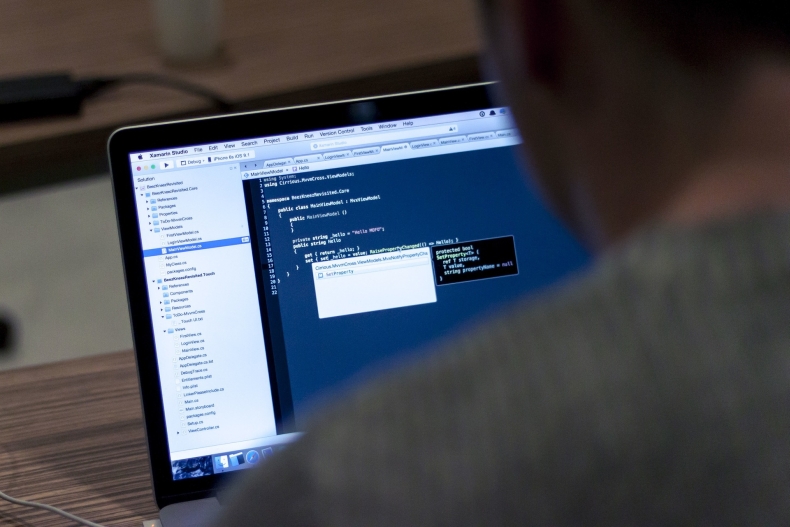
Также не стоит покупать слишком компактные решения, имеющие небольшую диагональ экрана. Конечно, любой интерфейс сейчас поддается масштабированию, но в некоторых случаях это создает дискомфорт при работе. Самыми оптимальными являются значения от 14 до 16 дюймов.
Сейчас практически не встречаются модели с глянцевым покрытием экрана, но всё же они ещё остались на рынке. Для учебы их лучше не брать: в солнечную погоду или при большом количестве источников освещения на таких панелях очень трудно разглядеть изображение. Самым распространенным типом покрытия является матовый. Он значительно лучше. Но самым оптимальным выбором можно считать антибликовый экран, название которого говорит само за себя. Под вышеописанные характеристики подходит ноутбук Lenovo Ideapad 330S-15IKB. В нем помимо качественной матрицы разработчик использует и производительное железо.
Фото Lenovo Ideapad 330S-15IKB
Чтобы полностью снять нагрузку с глаз, можно присмотреться к моделям с высокой частотой обновления экрана (от 120 герц), благодаря которой изображение становится более плавным. Правда, скорее всего, это будут геймерские решения с производительной начинкой, которая не требуется в устройстве, предназначенном для учебы. Но почему бы не совместить приятное с полезным?
Автономность
Следующим критерием выбора является время работы от аккумулятора. Далеко не всегда есть возможность сесть около розетки, особенно если говорить о лекциях в больших аудиториях. Чтобы просидеть несколько пар подряд и не думать об уровне заряда, придется выбирать устройство с большой ёмкостью аккумулятора. Отличным показателем является работа в автономном режиме от 7 часов – большинству современных лэптопов это по плечу. Причем этот показатель слабо влияет на ценник, так что автономное устройство вполне может быть доступным.
Однако следует помнить, что многие разработчики завышают реальное время работы без подзарядки. Иногда заявленные 10 часов могут превратиться в пять. Почему так происходит? Всё просто: нам говорят о максимальном времени в режиме простоя, когда ноутбук не поддается никакой нагрузке. Конечно, во время учебы степень загрузки комплектующих очень невысокая, но она есть.

Самым большим аппетитом касательно заряда аккумулятора обладает экран. Это ещё одна причина, по которой следует выбрать модели со средней диагональю. Также не следует выкручивать яркость на максимум – из-за этого ноутбук будет еще быстрее разряжаться. Но, как мы и сказали выше, слишком низкий уровень яркости пагубно влияет на зрение. Поэтому обращайте внимание на модели, которые могут автоматически регулировать яркость в зависимости от окружающего освящения и уровня заряда. Мы советуем присмотреться к MSI Modern 14 A10M. Его время работы от аккумулятора действительно соответствует заявлениям компании-производителя.
Эргономика
От дисплея зависит не только зрение ребенка и возможности аккумулятора, но и эргономика устройства. Как правило, модели с большой диагональю имеют массу около 2-3 килограмм. Носить такой «кирпич» с собой в школу или институт довольно тяжело, особенно если говорить о ежедневной транспортировке ноутбука по несколько часов. Кроме того, большой лэптоп влезет далеко не в каждую сумку и будет занимать много места на столе – даже во время работы дома.
К эргономике можно отнести и клавиатуру ноутбука. Подсветка – далеко не обязательная функция для школьника: вы ведь не будете заставлять ребенка делать уроки в темноте? Другое дело – подсветка клавиш пригодится студентам, которые могут работать за ноутбуком в любое время суток.

При выборе ноутбука для ребенка обязательно посмотрите на высоту профиля клавиш. Низкопрофильные решения снижают скорость набора текста из-за плохих тактильных ощущений.
Также обратите внимание на материал корпуса. Пластиковые решения, как правило, легче металлических, но хуже защищены от физических воздействий. Поэтому лучше присмотреться к моделям, корпус которых изготовлен из легкого алюминия. Тем более – на них хуже заметны отпечатки пальцев и различная пыль. HP 14-dk0025ur – одно из лучших предложений на рынке, которое обладает небольшим весом и компактными габаритами. При этом ценник на девайс весьма демократичный.
Производительность
Когда речь заходит о ноутбуках для учебы, принято считать, что они не должны обладать высокопроизводительным железом. Однако это не совсем так. С одной стороны, при работе в офисных программах мощная видеокарта не требуется. Это касается и оперативной памяти: большие объемы не нужны. С другой стороны, если школьник или студент увлекается программированием, робототехникой или созданием собственных приложений, ему потребуется устройство с отдельной видеокартой, которая сможет обеспечить высокую производительность всей системе.

То же самое относится и к процессору. Во время учебы можно параллельно выполнять множество задач: искать информацию в браузере, набирать текст в Word, создавать скриншоты и так далее. Такие процессы современные ЦПУ щелкают, как орешки, однако старые модели уходящих лет будут справляться со всем этим не так быстро. Поэтому для комфортной работы потребуется минимум четырехъядерный процессор. Большое количество потоков не обязательно, но желательно.
То же самое касается и носителя. Согласитесь, никому не хочется ждать по несколько минут, пока запустится браузер. Чтобы не столкнуться с такой проблемой во время учебы или работы, стоит выбирать модели с SSD накопителем – он способен в разы ускорить все процессы за счет своей высокой скорости обработки данных. Оптимальный объем – минимум 256 Гбайт.

Если пользователь будет сохранять на устройстве много фотографий или выполненных в процессе учебы проектов, стоит отдать предпочтение моделям с большим жестким диском для хранения файлов.
К остальным комплектующим нет четких требований. С отрисовкой графики справится любое встроенное в процессор видеоядро – за дискретную видеокарту можно не переплачивать. А для того, чтобы не испытывать дискомфорта в повседневных задачах, потребуется как минимум 8 Гбайт оперативной памяти. Если оперативки будет меньше, это повлияет на общую производительность системы, потому что даже Windows в режиме простоя «съедает» около 2-3 Гбайт ОЗУ.

К примеру, мощность Lenovo IdeaPad S340-14IIL Intel избавит вас от ненавистных зависаний и подтормаживаний системы. При этом энергопотребление лэптопа довольно низкое: аккумулятор точно не разрядится за пару часов. Также в модели Acer SWIFT 3 воплощены практически все перечисленные характеристики. Кроме того, в этой линейке насчитывается большое количество модификаций: так что вы сможете легко подобрать модель с нужными параметрами.
Дополнительные особенности
Это довольно обширная категория, которая включается в себя все остальные вторичные характеристики ноутбука. Сюда можно отнести, например, интерфейсы. Пары USB-разъемов может быть недостаточно в некоторых случаях. Особенно если пользователь будет работать одновременно с внешним накопителем и манипуляторами. Также важно, чтобы у ноутбука был разъем USB-C – для подключения док-станций и современных флэшек с типом подключения Type-C.

Если вы не умеете устанавливать операционную систему, то обратите внимание на предустановленное ПО. Далеко не все разработчики ставят на свою продукцию Windows. Очень часто встречаются модели на Linux или вообще «чистые» ноутбуки без ОС.
И самое важное – наличие веб-камеры, которая пригодится для дистанционного обучения. Далеко не все модели оснащены камерой – например, у популярных ноутбуков Xiaomi ее нет.
Читайте также:


